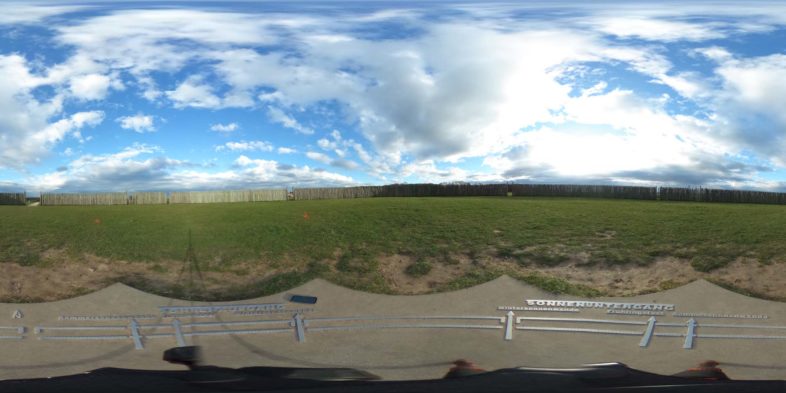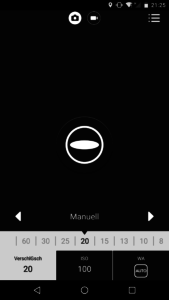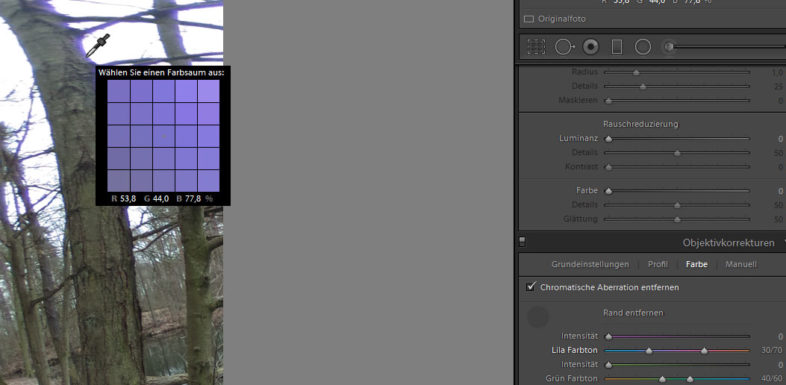Ricoh Theta S – Praxistest, Tipps, viele Bilder und ein paar 360° Videos
| Lesezeit ca. neun Minuten
Wer sich heutzutage mit der Panoramafotografie beschäftigt, kommt um 360° Kameras nicht herum. Die Kameras gibt es in verschiedenen Preisklassen und Ausführungen. Ricoh hat mit der Theta quasi den Aldi der 360° Kameras im Programm: Gut und günstig!
Ok, günstig ist relativ, aktuell steht die Theta S immerhin mit 399,00€ bei Amazon.de* im Regal. Im Verhältnis zur Leistung finde ich das aber vollkommen in Ordnung.
Fangen wir aber vorn an.
PS: Richtig gut kommen die Kugelpanoramen, wenn du sie mit einer VR-Brille anguckst. Ich benutze dafür eine Google Cardboard-Brille.
Was ist die Ricoh Theta S
Die Theta S ist eine kleine, kompakte 360° Kamera für Kugelpanoramen – sowohl als Standbild als auch als Video.
Die Kamera kommt mit 2 Linsen und 4 Knöpfen aus. An der Unterseite findest du einen Mini-USB, einen HDMI-Port und das Stativgewinde. Das wars!
Gesteuert wird hauptsächlich über das Smartphone.
Der Vorteil gegenüber herkömmlichen Kugelpanoramen, die du aus einzelnen Bildern zusammensetzt, ist, dass du sich bewegende Objekte einfangen kannst. Dadurch eröffnen sich ganz neue Möglichkeiten.
Hier ein Beispiel:
Klicke hier um das Panoramabild zu öffnen.
Weitere Infos und die vollständigen technischen Daten findest du auf theta360.com.
Mein Test
Ich hatte die Ricoh Theta S 4 Wochen im Praxistest und war viel mit ihr unterwegs. Ich unternahm Wanderungen, schlich durch Lost Places und machte damit jede Menge Blödsinn mit meinen Kindern und Freunden.
Die Kamera kam überall gut an. Alle waren fasziniert von dem Wunderding und jeder wollte sofort Fotos damit machen.
Ich nehme mich da nicht aus, auch ich war und bin begeistert von der Kamera.
Die Bildqualität
Ein Panoramabild der Theta S löst mit 5.376 x 2.688 Pixeln auf. Sofern du nicht großartig zoomen willst, ist das in der Praxis ausreichend.
Bei guten Lichtverhältnissen ist die Qualität sehr gut und mit der einer aktuellen Smartphonekamera zu vergleichen. Wird das Licht schlechter, leidet auch die Qualität.
Die Lösung: Länger belichten! Dank der einfach zu bedienenden App geht das problemlos, dazu später mehr.
Bei den Bildern musst du dir jedoch im Klaren sein, dass die Kamera mit 2 extremen Weitwinkelobjektiven arbeitet, die jeweils 180° aufnehmen. Die Bildqualität kann deshalb nicht überall gleich sein. In der Mitte des Objektivs ist sie am besten und nimmt Richtung Rand (oben/unten/links/rechts) ab. Die schwächste Stelle ist ganz am Rand erreicht, da wo die Bilder der beiden Kameras aufeinandertreffen.
Auch chromatische Abberationen treten an den Rändern heftigst auf, dagegen kann man bei solchen Bildwinkeln aber nichts machen. (Außer nachträglich korrigieren.)
Hier ein Beispiel:
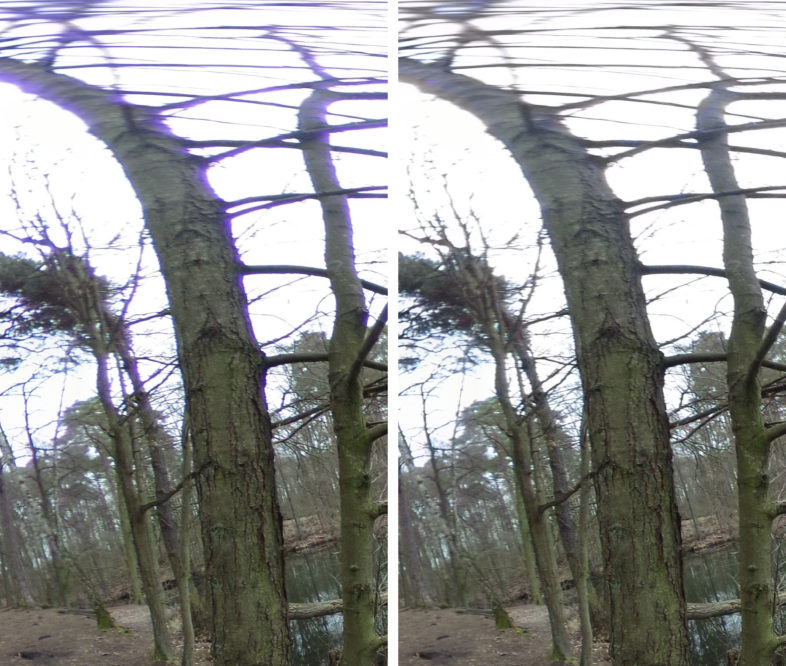 Am Baum links siehst du schön, wie die chromatischen Abberationen (die lila Rändern) immer stärker werden, je weiter nach oben bzw. an den Rand es geht. Dasselbe gilt für die Schärfe.
Am Baum links siehst du schön, wie die chromatischen Abberationen (die lila Rändern) immer stärker werden, je weiter nach oben bzw. an den Rand es geht. Dasselbe gilt für die Schärfe.
Auf der rechten Seite siehst du das Bild, mit korrigierten chromatischen Abberationen.
Je nachdem, was du fotografierst, fallen die Schwächen an den Rändern der Linsen mehr oder weniger auf.
Äste und harte hell/dunkel-Kanten sind immer problematisch. Wäre überall Himmel, würdest du nichts sehen.
Hier ein Beispiel mit viel Himmel (ISO 100; 1/6400 Sek):
Mein Tipp
Positioniere die Kamera so, dass wichtige Objekte direkt vor einem der beiden Objektive stehen.
Interessant ist auch die Stelle, an der die Kamera selbst seht. Diese wird mehr oder weniger herausgerechnet. Vollständig klappt das nie, so dass in diesem Bereich immer etwas fehlt.
Schade ist natürlich, dass man den Nadirpunkt nicht richtig entfernen kann, wie bei einem Panorama aus Einzelbildern. Deshalb sieht man auf meinen Bildern immer das Stativ.
Stehen Objekte super dicht an der Kamera, kommt es vor, dass an der Schnittstelle der beiden Objektive etwas fehlt.
Aber das ist alles voll im grünen Bereich.
Ricoh spricht von einem Abstand bis 10 cm, das kommt hin.
Bei meinem Panorama aus dem Backofen siehst du das ganz gut an den Brezeln.
ISO400 1/30 Sek
In manchen Bildern konnte ich auch eine Art „Flares“ sehen – 2 rote Punkte im Bild. (Im Beispiel siehst du es unten auf der linken Seite.) Kurioserweise sind diese nicht in jedem Bild.
Klicke hier für das komplette Panorama.
Das Bild wurde übrigens im Sonnenobservatorium von Goseck geschossen.
Die Bedienung
Nichts leichter als das! Einschalten, wählen ob du Filmen oder Fotografieren willst und dann den Auslöser drücken. Schon hast du dein Bild oder Video im Kasten!
Mehr Eingriffsmöglichkeiten erhältst du mit der Smartphone App. Nachdem du dich per WLAN mit der Kamera verbunden hast, kannst du zwischen 4 Modi wählen:
- Automatisch
- Verschlusspriorität
- ISO-Priorität
- Manuell
Ich arbeitete ausschließlich mit der Automatik und im manuellen Modus, wobei ich im manuellen Modus auch nur die Verschlusszeit steuerte und den ISO immer auf 100 belassen haben. (Ich hätte also auch mit ISO-Priorität arbeiten können.)
Würdest du mit Verschlusspriorität arbeiten, könnte die Automatik den ISO-Wert nach oben korrigieren. Das solltest du bei der Theta S aber vermeiden, da hier sehr schnell Rauschen zu sehen ist.
Die Bedienung der App ist kinderleicht, einzig die Vorschau brachte bei mir die Anwendung manchmal zum Absturz. Glücklicherweise kann man die Vorschau aber abschalten.
Positiv muss ich erwähnen, dass es während meiner Testphase mehrere Updates der App gab. Es wird also aktiv daran gearbeitet. Super!
Mein Tipp
Wenn du es dir leisten kannst, länger zu belichten, dann tu es!
Im Automatikmodus setzt die Kamera recht schnell die ISO-Empfindlichkeit hoch und das führt zu Bildrauschen.
Arbeite also mit ISO-Priorität oder im manuellen Modus.
Fotografieren mit der Ricoh Theta S
Fotografieren mit der Theta S ist total einfach, irgendwie aber doch nicht.
Es ist einfach, weil du dich nicht um den Bildausschnitt kümmern musst und auch nicht um die Ausrichtung. Es ist es eh alles auf dem Bild – ALLES!!!
Aber gerade das macht es schwierig. Viele Motive eignen sich nicht für ein 360° Panorama.
Außerdem macht es dir der extreme Weitwinkel, mit dem die Kamera arbeitet, nicht leichter. Alles erscheint viel weiter weg, als es tatsächlich ist. Willst du Gesichter groß zeigen, so müssen diese sehr nah an die Kamera ran, was zu den bekannten Weitwinkel-Verzerrungen führt (große Nase usw.).
Fotografieren mit er Theta S ist Gewöhnungssache und definitiv anders als mit einer »normalen« Kamera.
ISO 125; 1/30 Sek.
Videos mit der Ricoh Theta S
Die Theta S liefert Videos mit maximal Full HD-Auflösung. Was etwas wenig ist, wenn man bedenkt, dass damit 360° abgedeckt werden müssen.
Die Qualität ist ähnlich wie bei den Bildern gut, so lange das Licht stimmt.
Aber urteile selbst.
(Bitte umdrehen, ich stehe auf der falschen Seite :))
Liest du den Beitrag auf deinem Smartphone, dann öffne das Video bitte direkt mit der YouTube App (den Titel anklicken), dort siehst du es als 360° Video.
Positiv ist, dass die Kamera einen Neigungssensor bzw. ein Gyroskop verbaut hat. Drehst du die Kamera während des Filmens, so bleibt oben trotzdem oben usw.
Siehe hier.
Videos bearbeiten und veröffentlichen
1. Video konvertieren
Damit du mit den Videos aus der Theta S arbeiten kannst, musst du sie zuerst konvertieren.
Lade dir dazu die aktuelle Desktop App herunter und ziehe das Video in die Anwendung. Es wird dann automatisch konvertiert und du kannst es unter neuem Namen speichern.
2. Video bearbeiten
Das konvertierte Video kannst du jetzt in jedem beliebigen Videoschnittprogramm nach Herzenslust bearbeiten und speichern.
3. 360° Metadaten hinzufügen
Bevor du dein Video bei Youtube oder Facebook hochladen kannst, musst du noch bestimmte Metadaten updaten.
Lade dir dazu den Media Metadata Injector herunter (Win | Mac).
Öffne damit dein Video, setzte das Häkchen bei „Spherical“ und speichere.
Weitere Infos zu den Metadaten findest du hier.
Fertig!
Jetzt kannst du dein Video hochladen und es wird automatisch erkannt, dass es sich um eine 360° Video handelt.
Die Apps
Ricoh bietet 2 Smartphone-Apps an: THETA S und THETA+.
Hier gibt es eine Übersicht und die Links zu den aktuellen Apps.
THETA S
Mit der App Theta S kannst du die Kamera steuern, Bilder und Videos auf das Smartphone übertragen, anschauen und verwalten.
Die App ist einfach, gut und selbsterklärend. Bis auf die Vorschau lief bei mir alles so, wie es sollte.
THETA+
Mit Theta+ kannst du deine Panoramabilder bearbeiten und verschiedene Teile davon ausschneiden.
Ich erstelle damit am liebsten Little Planets – macht einfach Spaß.
Außerdem kannst du damit Zeitraffervideos aus einzelnen Panoramabildern erstellen. Dafür gibt es in der App Theta S einen praktischen Intervall-Auslöser.
Den Intervall-Auslöser nutzte ich als Selbstauslöser-Ersatz, Zeitraffervideos erstellte ich jedoch nie.
Nachbearbeitung
Bei den Bildern der Theat S handelt es sich um ganz normale JPEG-Bilder. Schließt du die Kamera an den Rechner an, kannst du auf sie zugreifen und die Bilder einfach herunterkopieren.
Bearbeiten kannst du sie in jedem beliebigen Programm. Ich importierte die Bilder einfach in Lightroom und bearbeitete sie da.
Vom Dynamikumfang darfst du jedoch nicht zu viel erwarten. Wie gesagt, die Bilder sind wie mit einer guten Handykamera, das merkst du auch bei der Nachbearbeitung.
Aber auch hier reicht mir vollkommen aus, was ich geboten bekomme.
Oft wirst du wohl chromatische Abberationen entfernen müssen. in Lightroom schnappst du dir dazu einfach die Pipette im Bereich Obejktivkorrekturen-Farbe und klickst auf eine lila Stelle.
Ausführlich beschrieben habe ich das Prozedere in meinem Beitrag „Chromatische Aberrationen mit Lightroom entfernen„.
Entrauschen schadet manchmal auch nicht. Ich mache das mit dem NIK Filter Dfine.
Beispiel:
Original aus der Kamera (ISO 100 60 Sek):
Nachbearbeitet und entrauscht:
Ricoh Theta S: Mein Fazit
Irre! Einfach nur irre das Teil!
Die Theta S war die erste Kamera, mit der nicht nur ich, sondern auch meine Mitmenschen Spaß hatten.
Das ging sogar so weit, dass mein Nachbar mich zu sich holte, um ein lustiges Gruppenbilder von ihm und seinen Freunden zu machen.
Klar ist, dass die Theta S keine Kamera im herkömmlichen Sinne ist. D.h., du ersetzt damit eine richtige Kamera nicht, sondern ergänzt sie.
Die Theta S ist ein Spezialgerät, das genau eine Sache richtig gut kann: Kugelpanoramen!
Auflösung und Bildqualität sind dabei absolut im grünen Bereich.
Ich bin begeistert!
Warum du dir eine Ricoh Theta S kaufen sollst?
- wenn du schon Kugelpanoramen erstellst oder es vor hast, erst recht, wenn du bewegte Objekte festhalten willst
- wenn du 360° Videos aufnehmen willst
Ich finde die Bildqualität der Theta S so gut, dass sie mehr als eine Spielerei ist.
Als Reiseblogger ist solch ein Gerät natürlich ideal, so kannst du dir als Leser besser einen Eindruck über die Destination verschaffen.
Anwendungsfälle sehe ich viele: Hotelzimmer, Ferienwohnungen, Autos von innen und und und.
Klicke hier, um zum aktuellen Angebot der Theta S bei Amazon.de zu kommen.*
Was meinst du? Hast du schon eine Theta S?
Meine Beiträge mit Bildern der Theta S

Wer hier schreibt:
Hallo! Ich bin übrigens Marc!
Ich bin begeisterter Papa, Blogger, YouTuber, Foto- und Reisefuzzi.
Mehr über mich findest du hier. Und hier findest du meine aktuelle Fotoausrüstung.
Du hast Fragen, Anregungen...?
Schreib mir: marc@reisezoom.com